זה נגרם בגלל שינוי שם הדומיין
- קוד שגיאה 0x8004e4f1 OneDrive מתרחש כאשר שם המשתמש הראשי (UPN) משתנה עם כתובת דוא"ל חדשה.
- הסרת מטמון האישורים של OneDrive וקישור מחדש של UPN המשתמש אמורים לעזור לתקן את קוד השגיאה.
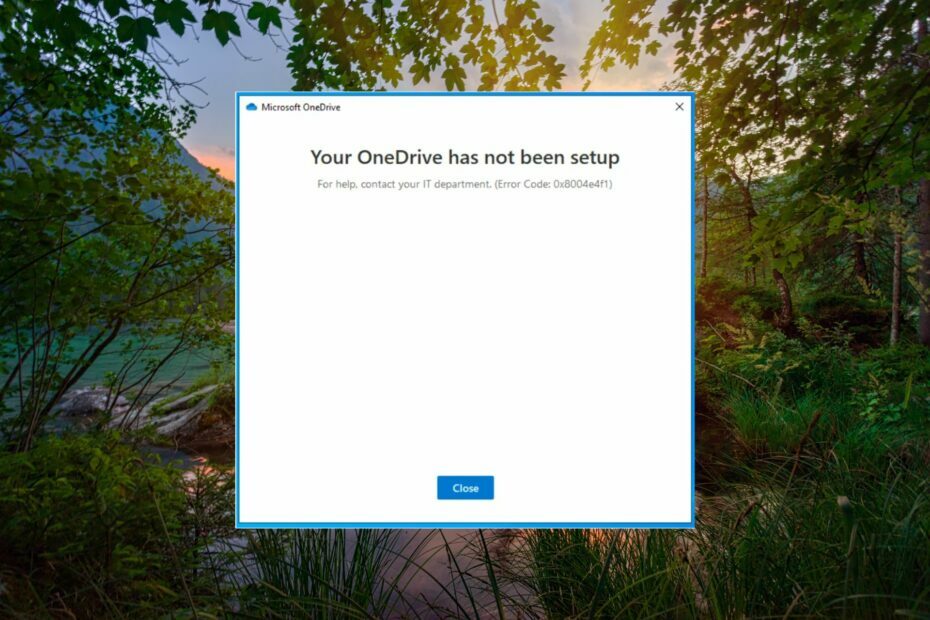
איקסהתקן על ידי לחיצה על הורד את הקובץ
- הורד את Fortect והתקן אותו במחשב האישי שלך.
- התחל את תהליך הסריקה של הכלי כדי לחפש קבצים פגומים שהם המקור לבעיה שלך.
- לחץ לחיצה ימנית על התחל תיקון כך שהכלי יוכל להתחיל את אלגוריתם התיקון.
- Fortect הורד על ידי 0 הקוראים החודש.
ההרשמה והשימוש באפליקציות Microsoft 365, כולל OneDrive במחשב Windows, הם עניין של שניות. עם זאת, מספר משתמשים נתקלו בהודעת שגיאה: ה-OneDrive שלך לא הוגדר. לקבלת עזרה, פנה למחלקת ה-IT שלך. ואחריו קוד השגיאה 0x8004e4f1.
קוד השגיאה 0x8004e4f1 מציין תרחיש כניסה מפורש שניתן לפתור בקלות על ידי הפתרונות המפורטים במדריך זה.
מדוע אני מקבל את קוד השגיאה 0x8004e4f1 OneDrive?
קוד השגיאה 0x8004e4f1 מתרחש כאשר שם המשתמש הראשי (UPN) הידוע בדרך כלל ככתובת הדומיין של Microsoft 365, מוחלף בדומיין חדש.
עבור מי שלא התחיל, UPN או דומיין דוא"ל הם תכונת ברירת מחדל הנדרשת ליצירת כתובת הדוא"ל, שבדומה לכתובת דוא"ל, ניתן להשתמש בה כדי להיכנס למכשירי Windows.
כדי לפשט את התהליך, משתמשים בדרך כלל מעדיפים לקבל את אותו UPN וכתובת דואר אלקטרוני, אך ניתן לשנות אותם במידת הצורך. לדוגמה, UPN הישן [מוגן באימייל] ניתן לשנות ל [מוגן באימייל]. עם זאת, חשוב לוודא ששני הדומיינים הללו צריכים להיות שייכים לאותו דייר Microsoft 365.
כאשר השינויים מתבצעים ב-UPN, כתובת הדוא"ל הראשית (SMTP) מעדכנת את עצמה באופן אוטומטי כך שתתאים ל-UPN, אך התהליך לוקח זמן.
כדי להתמודד עם זה, משתמשים יכולים להגדיר במפורש את כל האפליקציות של Microsoft 365 מאפס. לרוע המזל, ההליך משיג את התוצאות הרצויות עבור כל האפליקציות של מיקרוסופט, למעט OneDrive. כתוצאה מכך, אתה מופרע על ידי קוד השגיאה 0x8004e4f1 במהלך תהליך ההגדרה.
כיצד אוכל לתקן את קוד השגיאה 0x8004e4f1 OneDrive?
לפני שתנסה את השלבים המתקדמים לפתרון בעיות, הנה כמה שלבים מקדימים שעליך לבצע את תיקון הבעיה:
- המתן שעה או שעתיים כדי לוודא ששינוי הדומיין הופץ כדי לגשת לרשת.
- בדוק את ה שרת OneDriver סטטוס ולראות אם הוא פועל.
- השבת זמנית את Windows Defender או א אנטי וירוס של צד שלישי.
- הסר את ההתקנה של אפליקציית MS Office 365 והורד והתקן אותה מהאתר הרשמי.
טיפ מומחה:
ממומן
קשה להתמודד עם כמה בעיות במחשב, במיוחד כשמדובר בקבצי מערכת ומאגרים חסרים או פגומים של Windows שלך.
הקפידו להשתמש בכלי ייעודי, כגון Fortect, אשר יסרוק ויחליף את הקבצים השבורים שלך בגרסאות הטריות שלהם מהמאגר שלו.
אם דרכים לעקיפת הבעיה לא עוזרות, קפוץ לפתרונות המפורטים להלן.
1. נקה את מטמון האישורים של OneDrive
- הקש על חלונות סוג מפתח מנהל אישורים בסרגל החיפוש ובחר את תוצאת החיפוש הרלוונטית.
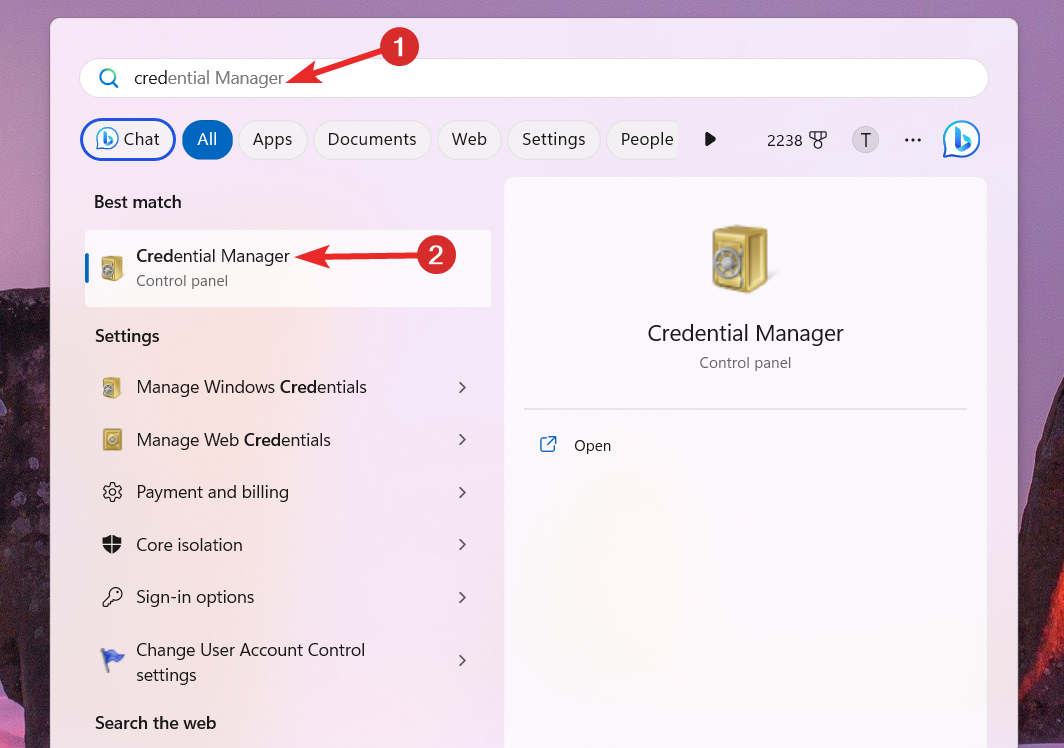
- עבור אל אישורי Windows לשונית ב- נהל את האישורים שלך חַלוֹן.
- חפש את אישורי OneDrive מאוחסנים במטמון תחת אישורים כלליים ולחץ כדי להציג את ההגדרות הקשורות.
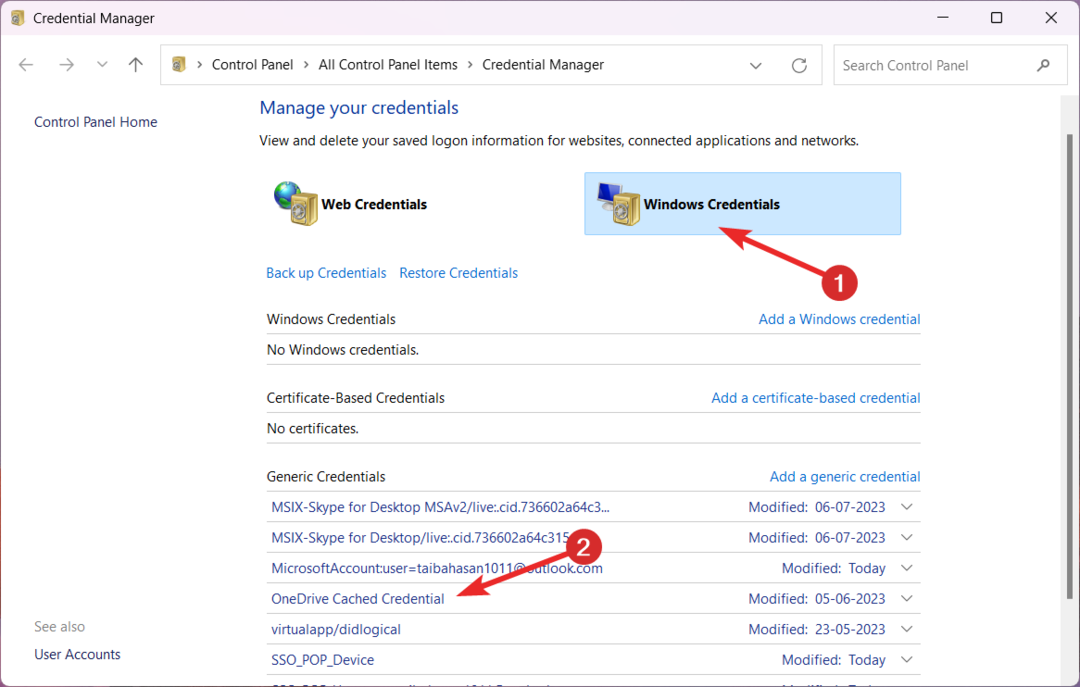
- נְקִישָׁה לְהַסִיר כדי למחוק את מטמון אישורי OneDrive.
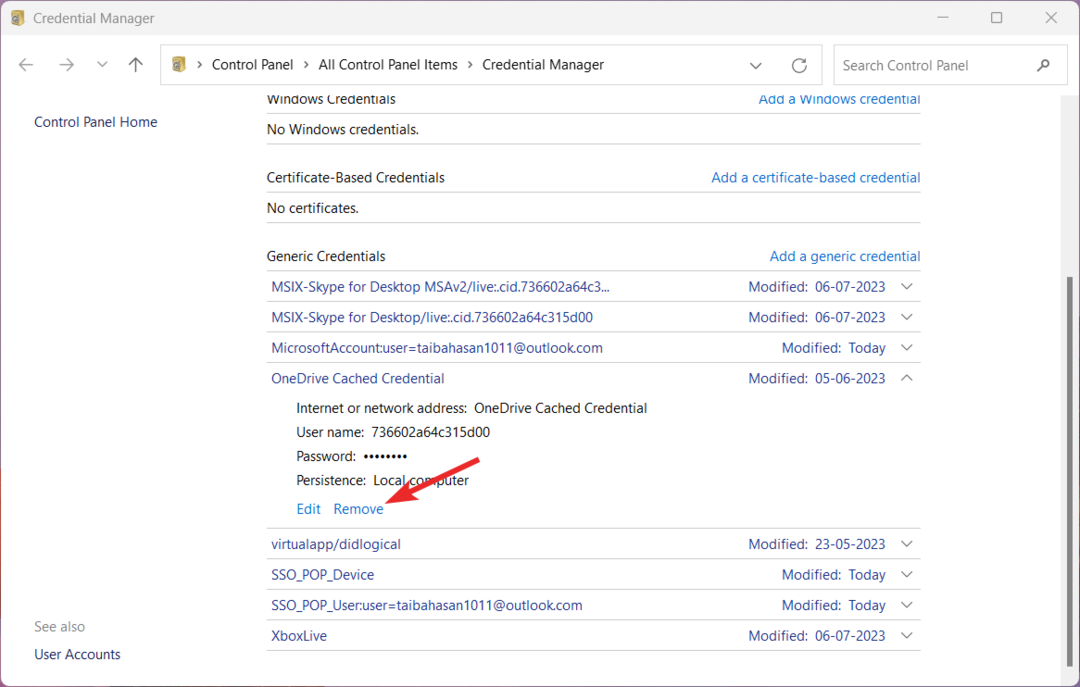
- הקש על כן לחצן בחלון האישור שמופיע.
מטמון האישורים של OneDrive המתוחזק על ידי מנהל האישורים הוא הסיבה העיקרית לשגיאה 0x8004e4f1. הסרת מטמון זה של אישורי Windows מתגלה כפתרון קל.
- הקש על חלונות סוג מפתח פגז כוח בסרגל החיפוש למעלה, ובחר את ה- הפעל כמנהל אפשרות מתוצאת החיפוש.
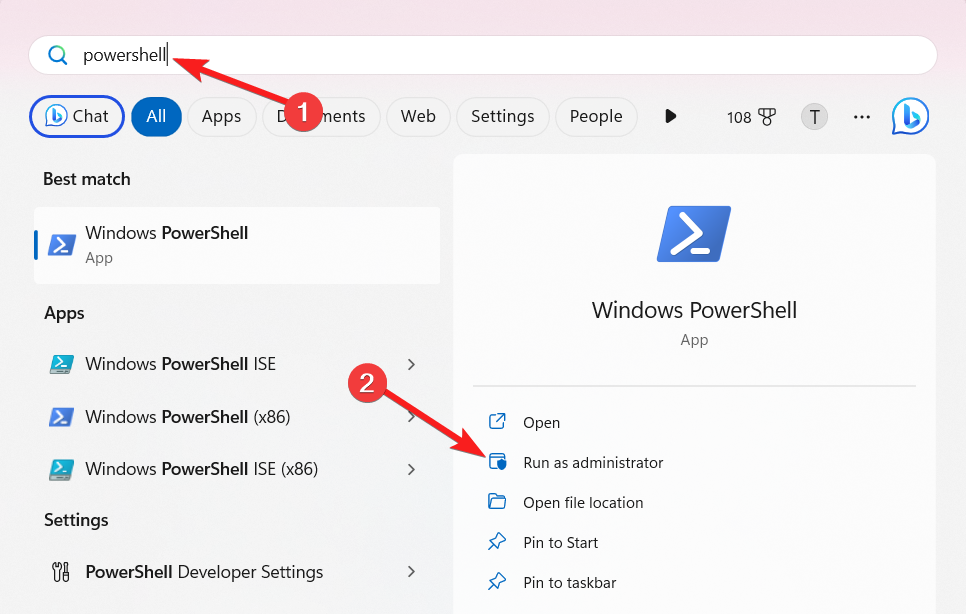
- נְקִישָׁה כן על בקרת פעולת משתמש תיבת דו-שיח להפעלה Windows PowerShell עם הרשאות גבוהות.
- הקלד או הדבק את הפקודה הבאה ב- פגז כוח חלון ולחץ על להיכנס מקש לביצוע הפקודה. ללחוץ י אם תתבקש לשנות את מדיניות הביצוע.
Set-ExecutionPolicy RemoteSigned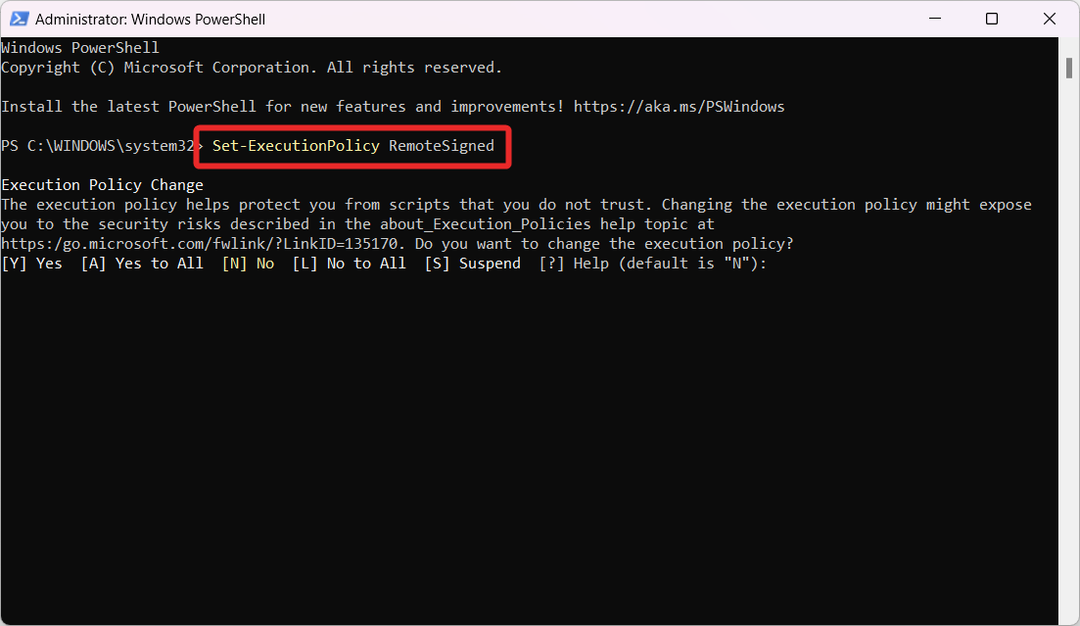
- כעת הקלד או הדבק את הפקודות הבאות אחת אחת ולחץ על להיכנס מפתח אחרי כל אחד מהם. תוסיף את ה כתובת אימייל ישנה ו כתובת דואר אלקטרוני חדשה במצייני המיקום שלהם.
Install-Module -Name ExchangeOnlineManagement -Forceייבוא-מודול ExchangeOnlineManagementConnect-ExchangeOnlineSet-MsolUserPrincipalName -UserPrincipalName כתובת דוא"ל ישנה -NewUserPrincipalName כתובת דוא"ל חדשה
כפי שדווח על ידי מספר משתמשי מיקרוסופט, שימוש ב-Windows PowerShell כדי לקשר מחדש את UPN המשתמש הישן לאחד שנוצר לאחרונה פותר את קוד השגיאה Ox8004e4f1 כך שהגדרת OneDrive מוצלחת.
עם זאת, ייתכן שיחלפו מספר שעות עד שהשינויים יופיעו בחשבון Microsoft 365 שלך. לפיכך, עליך לדלג על 24 שעות ולנסות להיכנס לאפליקציית OneDrive.
- 0x8004de25 קוד שגיאה של OneDrive: 3 דרכים לתקן את זה
- קוד שגיאה 0x8004e4a1 OneDrive: כיצד לתקן את זה
- 2 דרכים לשתף את OneDrive עם משתמש אחר
3. צור חשבון OneDrive חדש
- בקר ב דף ההרשמה של OneDrive מדפדפן האינטרנט המועדף עליך ופעל לפי תיצור אחד קישור.
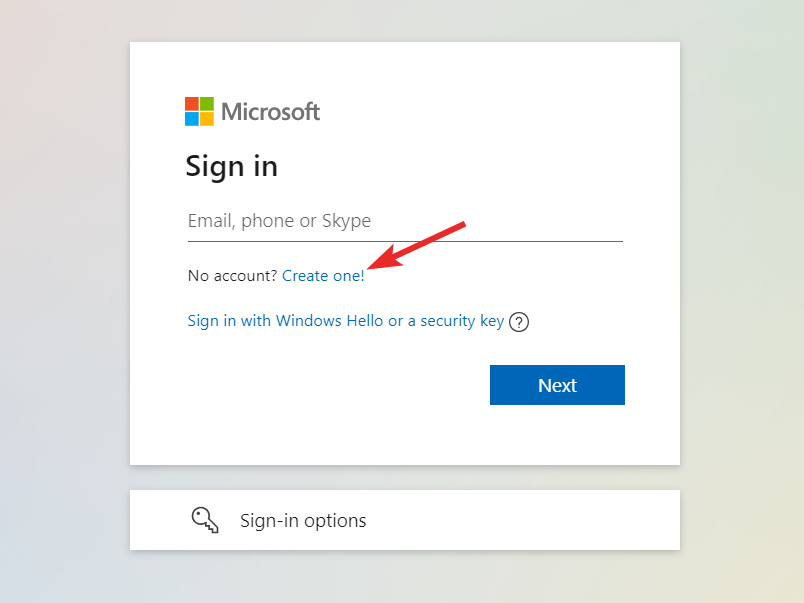
- הזן כתובת דוא"ל חדשה בתיבת הטקסט או לחץ על השתמש במספר טלפון במקום זאת אפשרות ולחץ על הַבָּא לַחְצָן.
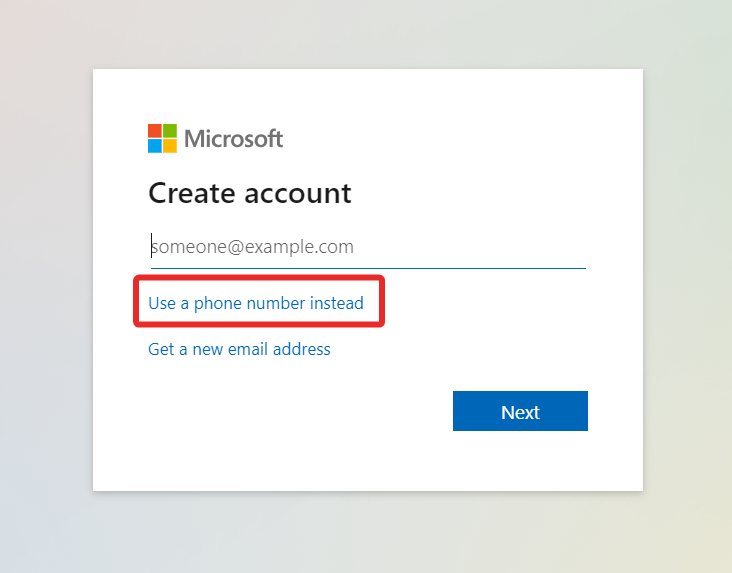
- ספק סיסמה חדשה ב- צור סיסמה שדה ולחץ הַבָּא.
- בצע את התהליך שלב אחר שלב כדי ליצור חשבון משתמש חדש עבור אפליקציית OneDrive.
אתה עלול גם להיתקל ב-OneDrive אם חשבון המשתמש שלך פגום. יצירת חשבון משתמש חדש כדי להגביר את OneDrive תעזור לתקן את קוד השגיאה 0x8004e4f1.
4. אפס את OneDrive
- להשתמש ב חלונות + ר מקש קיצור כדי להפעיל את לָרוּץ תיבת דיאלוג.
- העתק והדבק את הנתיב הבא בתיבת הטקסט ולחץ להיכנס כדי לאפס את אפליקציית OneDrive.
%localappdata%\Microsoft\OneDrive\onedrive.exe /reset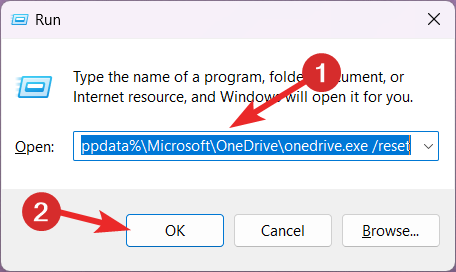
- ברגע שתבצע את הפקודה, סמל OneDrive במגש ההתראות יהבהב ויופיע שוב.
- איפוס OneDrive לערכי ברירת המחדל עשוי להימשך זמן מה. לאחר השלמתו, הפעל מחדש והגדר את אפליקציית OneDrive; ה-0x8004e4f1 לא יפריע יותר לתהליך.
אני מקווה שתוכל לפתור בהצלחה את קוד השגיאה 0x8004e4f1 כך שתהליך ההתקנה יושלם.
במקרה שהשגיאה נמשכת, עליך הסר את ההתקנה של OneDrive ממחשב Windows שלך והתקן אותו מחדש על ידי ביצוע התהליך שלב אחר שלב המוזכר במדריך זה.
אם יש לך הערות, משוב או פתרונות עבורנו, הודע לנו בקטע ההערות.
עדיין נתקלים בבעיות?
ממומן
אם ההצעות לעיל לא פתרו את הבעיה שלך, המחשב שלך עלול להיתקל בבעיות קשות יותר של Windows. אנו מציעים לבחור בפתרון הכל-באחד כמו Fortect לתקן בעיות ביעילות. לאחר ההתקנה, פשוט לחץ על הצג ותקן לחצן ולאחר מכן לחץ התחל תיקון.


